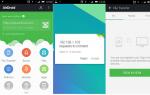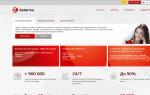Как мне зарегистрироваться в контакте. Как зарегистрироваться “ВКонтакте” бесплатно: с мобильным или без него
Можно по пальцам пересчитать социальные сети, которые могут конкурировать по степени популярности с vk.com в сетевом пространстве Рунета. Тому доказательство - один из многочисленных мемов, посвящённых этому сайту. Он гласит: «Это раньше делали фото «на память», а сейчас фотографируются для ВКонтакте».
Это руководство пошагово расскажет вам, как зарегистрироваться В Контакте и найти старых и новых друзей, единомышленников, коллег по работе.
Регистрация
Внимание! Приготовьте свой мобильный телефон. Зарегистрироваться В Контакте, согласно новым правилам, через email (без указания номера) нельзя.
1. Откройте в браузере сайт ВКонтакте - vk.com.
2. В полях раздела «Моментальная регистрация» укажите своё имя и фамилия. Клацните кнопку «Зарегистрироваться».
Внимание! Без фамилии перейти к следующему шагу оформления личной анкеты не получится. Также рекомендуется указывать реальные личные данные (правильно!), чтобы вас быстро смогли найти в соцсети друзья.
3. В строке «Страна» кликом мыши откройте ниспадающее меню и выберите государство, в котором проживаете.

4. Введите номер своего мобильного (без международного кода; система сервиса вставляет его в поле автоматически).
5. Клацните «Получить код». В течение 1-2 минут на указанный номер придёт SMS-сообщение с верификационным 5-значным кодом (рассылка выполняется бесплатно). Введите его в нижнюю строку и клацните кнопку «Отправить код».
6. Создайте длинный пароль (12-15 знаков) из английских букв, цифр и спецсимволов.
Внимание! Не используйте в качестве пароля своё имя, фамилия, отчество, дату рождения, номер телефона. А также тривиальные символьные комбинации, которые легко предугадать: например, «my_parol», «121212» и т.д.

7. Кликните по кнопке «Войти на сайт». Фактически новая страница создана и регистрация В Контакте завершена. Осталось лишь указать дополнительную информацию о себе.
Ввод личных данных
1. «Страна школы», «Город школы» - местоположение общеобразовательного учебного заведения, в котором вы учились.

2. «Школа»: название можно выбрать из ниспадающего перечня (в нём отображаются все школы в указанном вами городе) или просто указать только лишь номер школы.

3. Укажите год выпуска и класс, в котором учились (А, Б, В и др.).
4. На этой же странице можно сразу добавить в друзья своих одноклассников (они отобразятся автоматически в нижнем блоке «Возможно вы знаете этих людей»). Нажмите соответствующую кнопку, расположенную возле аватарки друга.
5. Клацните кнопку «Перейти к следующему шагу».
6. Таким же образом укажите данные о вузе, в котором учились: заполните поля «Страна», «Город», «Вуз», «Год выпуска», «Факультет», «Кафедра». По желанию добавьте однокурсников в друзья, которых нашла система соцсети в процессе ввода данных.

7. На следующей странице, ВКонтакте предлагает новому пользователю (то есть вам) найти друзей в других социальных сетях: Facebook, Google (через электронную почту Gmail и Google+), Одноклассники, Twitter. Если не хотите использовать данную функцию, клацните ссылку «Перейти на мою страницу».

Оформление страницы
1. Клацните в появившемся сообщении «Выбрать фото». В системном окне зайдите в папку, где хранятся ваши снимки, а потом выделите кликом ваше фото (которое лучше всего подходит для аватарки).


2. Отредактируйте размер фото, сдвигая/раздвигая мышкой границы портрета. По завершении редактирования кликните «Сохранить и продолжить».

3. Кликните «Редактировать страницу».

4. В открывшейся форме по желанию вы можете указать свой семейное положение, дату рождения (и настроить её отображение), город, в котором проживаете, имена и фамилии родственников (родителей, дедушек и бабушек, сестёр и братьев).

Примечание. Чтобы убрать введённые данные из поля, кликните опцию «Удалить» (расположена по правую сторону от строки).


6. Чтобы найти друга в соцсети, щёлкните по разделу «Люди», а потом в поисковой строке наберите его имя и фамилия. При необходимости в дополнительной панели слева настройте фильтр поиска (по возрасту, месту проживания, обучения и т.д.).

- откройте раздел «Мои настройки»;
- в блоке «Адрес вашей электронной почты» введите email;
- кликните «Сохранить адрес»;
- вернитесь к началу страницы и перейдите на вкладку «Оповещения»;
- нажмите опцию «Привязать E-mail».
Вот и всё! Учётная запись создана. Чтобы зайти на свою страничку, необходимо ввести номер мобильного и пароль.
Дополнительно посмотрите вот это интересное видео о ВКонтакте:
Вконтакте – популярнейшая социальная сеть в России и странах СНГ. С каждым днем растет не только количество активных пользователей, но и количество фейковых аккаунтов. Для решения подобной проблемы руководство Вконтакте решило при создании страницы привязывать ее к конкретному телефону, что понравилось не всем пользователям. Как зарегистрироваться в ВК без номера телефона? Давайте разбираться.
Что дает регистрация через телефон
Далеко не все понимают важность привязки телефона при создании аккаунта в социальных сетях. Внедрение подобной функции преследует две основные цели:- Улучшить безопасность. При привязке сотового спам-боты не смогут рассылать с вашего профиля «неприятные» сообщения друзьям. К тому же это усложняет взлом аккаунта, так как сеансы входа с других ПК отображаются на мобильном устройстве;
- Поддержка мобильной версии Вконтакте.
Следует учесть и тот факт, что разработчики социальной сети планируют полностью отказаться от использования электронной почты для привязки профиля, чтобы повысить уровень безопасности.
Можно ли зарегистрироваться в ВК без номера телефона?
Однозначного ответа на вопрос нет, так как в любом случае придется вводить номер или пользоваться сторонними ресурсами. Конечно, поле можно оставить пустым, но тогда у пользователя будет отсутствовать часть возможностей, без которых Вконтакте нельзя назвать социальной сетью, а именно:- Накладывается запрет на отправку личных сообщений другим пользователям;
- Запрещается добавлять в друзья;
- Возможность вступать в группы.
Регистрация Вконтакте без телефона
Существует три основных способа бесплатно создать страницу в ВК без привязки номера:- «Фейковый» (ненастоящий) телефон;
- Вход через Фейсбук;
- Через виртуальный номер.
Фейковый номер
Суть способа заключается в том, что пользователь при создании профиля использует не свой номер, а чужой. Например, взять телефон у знакомых или приобрести вторую сим-карту. На странице подтверждения вводим сторонний номер:При наличии стационарного телефона можно пойти по-другому пути. Для этого достаточно ввести номер в 11-ти значной форме и нажать «Получить код». Робот позвонит и скажет код активации профиля. Этот способ позволяет зарегистрировать бесчисленное количество страниц, используя один телефон.
Риск способа заключается в том, что при утрате данных от аккаунта восстановить пароль будет сложно или вообще невозможно (в случае со стационарным номером). Использовать метод «Фейкового телефона» рекомендуется только в случае, если страница не основная.
Вход через Фейсбук
Несмотря на то, что Вконтакте – русскоязычный сайт, нынешние владельцы mail.ru всеми силами пытаются выйти на зарубежный рынок, сотрудничая с другими социальными сетями. Одним из таких партнеров является Фейсбук.Вконтакте предоставляет только зарубежным жителям зарегистрироваться на ресурсе через Фейсбук. Но так как мы находимся в России, придется немного обмануть систему. Для этого будем использовать анонимайзеры, которых в интернете огромное множество.
В качестве примера рассмотрим один из популярных анонимайзеров «Хамелеон ». Переходим на сайт:

В строку поиска просто вбиваем vk.com или выбираем из списка популярных запросов.
Вот так выглядит регистрация для жителей из России:

А вот так выглядит сайт для пользователя, вошедшего через анонимайзер:

Соответственно кликаем на «Войти через Facebook».
Замечание: Не забудьте, что для этого способа необходим аккаунт в Фейсбуке, для регистрации которого необходима только электронная почта.
Риски способа такие, как и в вышеописанном: отсутствие возможности для восстановления утраченных пользовательских данных.
Создание страницы Вконтакте через виртуальный телефон
Теперь поговорим о сложном, но более эффективном способе создать аккаунт в ВК без телефона.Для создания виртуального номера будет использовать международный сервис pringer . com . Через него нельзя осуществлять звонки, но можно принимать смс сообщения, которые необходимы для завершения регистрации.


Если у вас имеется аккаунт в google+, Фейсбук или Twitter, то для экономии времени на сервис можно зайти через эти ресурсы.
Следует отметить и то, что номер выдается вам на постоянной основе. Если вы забыли пароль от аккаунта, то подтверждение запроса на восстановление можно запросить на текущий телефон.
Вы можете воспользоваться не только сервисом Pringer, а другими аналогами виртуального сотового (Room5, Kontiki, Bizo, Kendo UI).
Видео-инструкции: как зарегистрироваться в ВК без номера
В следующем видео представлены основные способы регистрации в социальной сети Вконтакте без ввода личного номера телефона. Все методы актуальны:Несмотря на большое количество способов обойти систему, не бойтесь вводить личный номер телефона при создании профиля в ВК. Во-первых, регистрация полностью бесплатна – с пользователя не возьмут ни копейки. Во-вторых, это повысит уровень безопасности. Взломать аккаунт сложнее, и вы всегда будете в курсе несанкционированных действий с вашей страницы.
Это довольно интересный вопрос, который начинает все больше волновать пользователей. Особенно тех, кто предпочитает работать через социальные сети. Так что приступим к его изучению.
Зачем и когда это нужно?
Но перед этим попробуем разобраться с вами в еще одной очень интересной вещи. Точнее, мы постараемся понять, когда действительно необходима новая страница "В Контакте".
Такие "запасные" анкеты необходимы продавцам в магазинах. Речь идет об интернет-магазинчиках, которые получают основную прибыль при помощи привлечения пользователей из социальных сетей. Так, человек может не "захламлять" свой профиль, а просто использовать рабочую анкету. Ведь новая страница "В Контакте", как правило, служит именно для данной цели.
Но иногда вторые странички заводят и обычные пользователи. Они называются "фейками". Довольно часто такие страницы используются для обмана пользователей и взлома реальных профилей. Давайте же узнаем, как создать вторую
Если страница устарела
Первый вариант развития событий - это тот, когда у пользователя уже имеется профиль, только он очень и очень старый. Примерно 5-летней давности. В то время было принято все анкеты привязывать к электронной почте пользователя.
Обладателям старых страниц очень повезло. Ведь им не придется изыскивать способ, как создать вторую страницу "В Контакте". Достаточно просто зарегистрировать ее по новой схеме. То есть привязать непосредственно к вашему мобильному телефону. Вот и все проблемы. Указываете логин, пароль, ваше имя/фамилию, а затем мобильный номер. созданные таким образом, как правило, очень просто восстанавливаются после взлома.

Правда, есть и другие варианты развития событий. Например, что делать пользователям, у которых странички и без того привязаны к мобильному? Давайте попробуем разобраться в этом непростом вопросе.
Вариант "запара"
Попробуем использовать один интересный прием, который работает, к сожалению, не всегда. Для него необходимо иметь привязанную к телефону страничку. Именно с такой анкетой мы и будем работать.
Первым делом заходите "В Контакте" ("Вход" - "Моя страница"). Логин, кстати говоря, в случае привязки второго профиля у вас останется тем же, а вот пароль - тот, который вы установите. После того как вы авторизуетесь, достаточно будет зайти в "Мои настройки" и посмотреть, как указан номер мобильного телефона. Смените первую его цифру, а потом регистрируйте профиль на прежний мобильный номер.
Как уже было сказано, данный вариант работает далеко не всегда. Так сказать, он основан чисто на везении пользователей. Таким образом, если вы хотите знать, как создать вторую страницу "В Контакте", то вам подойдет другой вариант развития событий.
Программы
Итак, теперь мы попробуем осуществить регистрацию нового профиля при помощи специализированных приложений. Сейчас этот способ считается довольно популярным у большинства пользователей.

Для него вам придется найти специальную программу для "В Контакте", которая расширяет стандартные функции социальной сети. Тут и чтение чужих сообщений, и выход из всех пабликов "одним махом", и создание второго профиля.
Достаточно просто пройти авторизацию в приложении, а затем выбрать функцию создания нового профиля. Далее перед вами откроется уже знакомая страница регистрации, где необходимо будет придумать пароль, имя/фамилию и заполнить некоторые анкетные данные. Завершающий этап - это ввод своего мобильного телефона в соответствующее поле для осуществление привязки профиля. Вот и все дела. Когда вы все сделаете, то у вас к одному номеру будут привязаны две странички.
Однако стоит помнить, что данный вариант является очень рискованным. Ведь большинство подобного рода программ - это не ичто иное, как самые обычные и настоящие вирусы. Они попросту крадут данные от ваших нынешних рабочих анкет. Не боитесь? Тогда смело скачивайте такое приложение. Если здравый смысл берет верх над желаниями, то стоит попробовать единственный логичный выход из сложившейся ситуации.
Новая СИМ-карта
Пользователи, которые не хотят быть обманутыми во время раздумий, как создать вторую страницу "В Контакте", могут воспользоваться одним очень интересным и логичным подходом. Раз уж у нас происходит привязка аккаунта к телефону, то придется купить новую СИМ-карту, а затем зарегистрировать на нее профиль.

Согласитесь, для работы это очень простой и быстрый вариант развития событий. Идете в любой магазин сотовой связи, покупаете любую СИМ-карту, а затем просто используете ее один раз. После регистрации, конечно же, лучше раз в месяц совершать звонок с мобильника, чтобы номер не заблокировали и не передали в распоряжение кому-нибудь еще. Вот и все. Теперь вы знакомы со всеми доступными способами регистрации нового профиля в социальной сети "В Контакте".
Для того чтобы зарегистрироваться Вконтакте бесплатно прямо сейчас, необходимо зайти на главную страницу социальной сети вк по адресу https://vk.com/ . Автоматически откроется социальная сеть Вконтакте в новом окне. После этого загрузится главная страница Вконтакте. На ней осуществляется вход и регистрация. В этом случае вы регистрируетесь, поэтому обращаем внимание на центр экрана, где написано моментальная регистрация. Под этим заголовком видим поля, их необходимо заполнить – это имя и фамилия. После заполнения, нажимаем зарегистрироваться.
Если сейчас нет времени на поиск одноклассников и однокурсников, то вы просто выбираете Завершение регистрации. Дальше необходимо читать статью с пункта Завершение регистрации.

Поиск одноклассников
Для того чтобы найти своих одноклассников, указываем страну, город, школы, год выпуска, класс. После появится список зарегистрированных одноклассников вконтакте. Чтобы просмотреть список одноклассников прокрутите колесико мышки или ползунок интернет-браузера перемещайте с правой стороны. Для того чтобы добавить одноклассника в друзья – кликаем рядом с фотографией и именем. Затем перейти к следующему шагу.

Следующее окно - форма поиска однокурсников. Есть вариант не искать однокурсников, выбрать пропустить этот шаг, или завершение регистрации. Дальше читаем с заголовка Завершение регистрации.

Поиск однокурсников
Чтобы найти своих однокурсников, то выбираете страну, город ВУЗа, год выпуска, факультет, кафедру и добавляем себе друзей, клацнув возле фотографии добавить в друзья. Чтобы просмотреть список однокурсников нужно прокрутить колесиком мышки, или передвинуть ползунок интернет-браузера. Как добавили друзей, нажимаем перейти к следующему шагу.

Завершение регистрации
Последний пункт – это привязка мобильного номера телефона к аккаунту. Это для безопасности страницы. Выбираем страну и вводим свой мобильный номер телефона. После этого жмем получить код. На указанный номер телефона придет сообщение с кодом. Это смс бесплатное.

Вводим код подтверждения и пароль и входим на сайт. Этот пароль необходимо вводить каждый раз, когда будете входить на страницу, в социальную сеть Вконтакте.

Все, вы зарегистрированы!
- Видео по регистрации без телефона
Если вы не смогли зарегистрироваться Вконтакте
Не удалось зарегистрироваться вк прямо сейчас по той инструкции, напишите нам в . Напишите выполненные действия. Ответим индивидуально.
У многих пользователей рунета (и не только рунета) давно есть собственный аккаунт в социальной сети ВКонтакте. Но есть немало пользователей, которые еще не были зарегистрированы на проекте. Если вы один из них, то эта статья точно для вас — мы расскажем о том, как зарегистрироваться в ВК. Справедливости ради отметим, что регистрация крайне проста и займет всего несколько минут вашего времени.
Как зарегистрироваться в ВК?

Здесь вводим имя, фамилию и дату рождения. Обратите внимание, что после регистрации возможна только после проверки модератором, а вот дату рождения вы сможете сменить самостоятельно или даже . После ввода данных нажмите на кнопку «Зарегистрироваться».

На следующей страничке необходимо будет ввести номер телефона. Обратите внимание на то, что номер должен быть ваш, то есть оформлен на ваше имя, чтобы в случае проблем вы всегда смогли восстановить доступ к нему. Если регистрация происходит на номер, оформленный на другого человека, это может стать проблемой в будущем, если у вас не будет доступа к ВК и этому номеру. Регистрация без номера телефона на сегодня невозможна.
Итак, вводим номер и нажимаем на кнопку «Получить код».

Теперь ожидаем код, который придет на указанный номер. Затем код вводим в строку «Код подтверждения» и нажимаем «Отправить код».

Если код введен верно, система предложит вам ввести пароль, длина которого не может быть менее 6 знаков. Желательно, конечно, больше. Кстати, наш сайт уже рассказывал, . Сам пароль запомните или запишите где-нибудь, но там, где к нему не будет доступа у кого-либо еще.
Введите пароль и нажмите «Войти на сайт».

Вот и все, вы на сайте. Теперь можете заполнять информацию о себе, искать друзей, общаться и т.д.

Что еще мы настоятельно рекомендуем сделать, это привязать страницу к адресу электронной почты. Для этого зайдите в «Настройки», выберите вкладку «Общее» и в графе «Электронная почта» напишите адрес своего e-mail, не забыв его сохранить.

Вот, в общем-то, и все. Если возникнут вопросы, задать их вы можете с помощью комментариев.